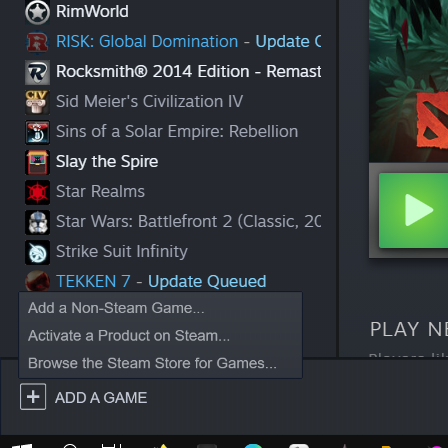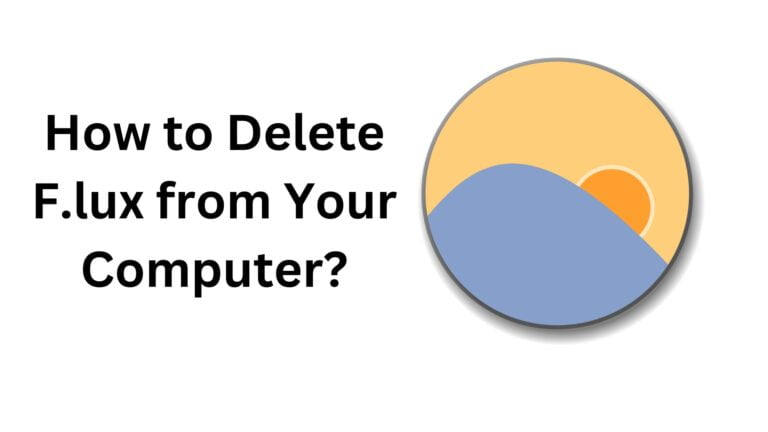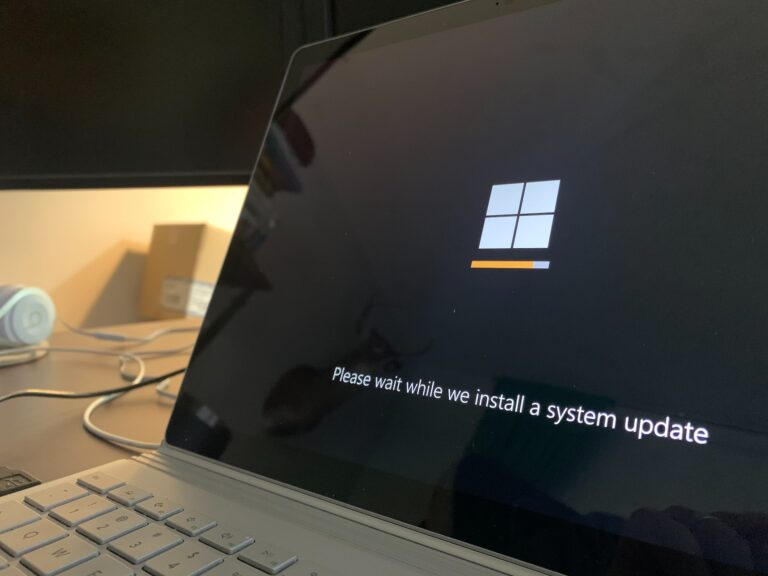¿Cómo borrar las listas de salto de Windows 10? [Consejos de Windows 10]
Las listas de salto son una característica que se introdujo en ventanas 7 y no son más que un 'Historial de actividad' sobre archivos, carpetas, programas e incluso sitios web abiertos recientemente en los elementos que ha guardado en su barra de tareas.
¡En Windows 10, esta característica todavía existe! Y al igual que en versiones anteriores de Windows, guardará automáticamente el historial de sus aplicaciones y mostrará los archivos, carpetas y URL abiertos recientemente tanto en el menú de inicio como en la barra de tareas. Para ver las jumplists solo debes hacer clic derecho en el ícono de la aplicación de tu preferencia que se ubica en la barra de tareas por ejemplo, y allí verás la jumplist de tu programa.
¿Cómo borrar las listas de salto de Windows 10?
Esta característica no está nada mal, de hecho, da más accesibilidad a ciertos usuarios a los que les gusta o necesitan abrir documentos de Word recientes (por ejemplo) sin tener que buscarlo en su carpeta de documentos (o en el directorio donde guarda sus documentos), sin embargo, si usted es alguien que comparte su computadora con otras personas como amigos, compañeros de cuarto o miembros de la familia, esto puede ser un poco problemático e incluso incómodo si desea algo de privacidad en la actividad de su programa.
¡Es por eso que debe aprender a borrar perfectamente las Jump List de Windows 10 ahora mismo! Para evitar momentos incómodos o simplemente porque desea tener privacidad adicional o una vista más reciente de su barra de tareas y aplicaciones del menú de inicio. Mientras que en Windows 7 y 8, borrar el historial de esta función era una tarea sencilla, por alguna razón en Windows 1o tienes que hacer algunos pasos adicionales, pero no te preocupes, ¡lo tenemos cubierto! Consulte esta guía de 3 pasos para obtener lo que desea:
Paso #1: Accede a la sección de Personalización en Ajustes.
En primer lugar, haga clic con el botón derecho en un área vacía de su escritorio y luego haga clic en la opción Personalizar, que comúnmente se encuentra en la parte inferior de la lista de opciones que aparece en la pantalla.
![¿Cómo borrar las listas de salto de Windows 10? [Consejos de Windows 10] 1 Screenshot 2022 03 05 155240](https://technobrax.com/wp-content/uploads/2022/03/Screenshot-2022-03-05-155240.jpg)
![¿Cómo borrar las listas de salto de Windows 10? [Consejos de Windows 10] 2 personalise menujump list](https://technobrax.com/wp-content/uploads/2022/03/Screenshot-2022-03-05-155224.jpg)
Paso #2: ajustar la configuración.
Hacer clic Comienzo y vea todas las configuraciones disponibles relacionadas con la barra de tareas y el menú Inicio (que son las ubicaciones de las listas de salto). Luego, deberá desplazarse hacia abajo hasta la parte inferior de la página de configuración hasta encontrar una opción llamada 'Mostrar elementos abiertos recientemente en Jump Lists en Inicio o en la barra de tareas y en File Explore Quick Access' y apagarlo.
![¿Cómo borrar las listas de salto de Windows 10? [Consejos de Windows 10] 3 start setting](https://technobrax.com/wp-content/uploads/2022/03/Screenshot-2022-03-05-155443-1024x502.jpg)
Paso #3: El único proceso restante.
El paso final solo consiste en activar la opción anterior (que se desactivó en el paso anterior) y luego estará listo para disfrutar de una vista despejada en sus listas de salto, fácil, simple y práctico. Después de un tiempo, si desea borrar el historial de esta función una vez más, puede seguir esta guía cuando lo desee, solo asegúrese de que el sistema operativo del sistema tenga cualquier versión de Windows 10.
![¿Cómo borrar las listas de salto de Windows 10? [Consejos de Windows 10] 4 jump list enable](https://technobrax.com/wp-content/uploads/2022/03/Screenshot-2022-03-05-155517.jpg)
![¿Cómo borrar las listas de salto de Windows 10? [Consejos de Windows 10] 5 jump list disable](https://technobrax.com/wp-content/uploads/2022/03/Screenshot-2022-03-05-155531.jpg)
LEA TAMBIÉN:
¿Qué es el inicio rápido? [ventanas 10]
9 alternativas gratuitas de Photoshop